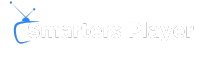Enigma2 ist ein eingebettetes System, das man auf Receivern wie VU+ oder Dreambox findet. Zur Einrichtung von IPTV auf Enigma2Viele verwenden die Tools "DCC" oder "Putty" auf einem PC. Dann schicken sie ein Skript IPTV durch einen Befehl.
Es gibt jedoch auch eine App namens "Mobile Telnet", die das Ganze von einem Smartphone oder Tablet aus möglich macht. Diese App ist verfügbar für Android und iOS. Andererseits gibt es zwei Arten von Skripten für Enigma2 Eine, die mit allen Marken funktioniert (OE 1.6), und eine für die bestellte Dreambox (OE 2.0).
Bevor Sie beginnen, sollten Sie sich vergewissern, dass Ihr Gerät über genügend Speicherplatz und einen guten Prozessor verfügt. So vermeiden Sie Qualitätsbedenken und Probleme mit Verzögerungen zwischen Ton und Bild.
Schlüsselpunkte, die Sie sich merken sollten :
- Enigma2 ist ein eingebettetes System auf Linux-basierten Empfängern wie VU+ oder Dreambox.
- Die Methode am häufigsten für IPTV einrichten auf Enigma2 ist es, die Software "DCC" oder "Putty" auf dem Computer zu verwenden.
- Eine weitere Methode besteht darin, die App "Mobile Telnet" auf Android oder iOS zu verwenden.
- Es gibt zwei Versionen von Skripten für Enigma2, eine, die mit allen Marken kompatibel ist, und eine für Dreambox-Decoder.
- Es ist wichtig, darauf zu achten, dass das Gerät über ausreichend Speicherplatz und einen leistungsstarken Prozessor verfügt.
Arten von IPTV-Skripten für Enigma2
Es gibt zwei Arten von Skripten für Enigma-Decoder. Die erste, OE 1.6, funktioniert mit allen Enigma-Decodern. Die zweite, OE 2.0, wird vor allem mit Dreamboxen verwendet. Diese Skripte helfen dabei, IPTV auf Enigma2 einzurichten.
Die IPTV-Skripte sind Dateien. Sie werden verwendet, um IPTV auf Ihrer Set-Top-Box einzurichten. Sie enthalten spezielle Codes. Diese Codes helfen dabei, Kanallisten zu erstellen, Verbindungsinfos hinzuzufügen und die Zuschaueroptionen einzustellen.
OE 1.6 passt zu allen Enigma2-Set-Top-Boxen, unabhängig von der Marke. Daher passt es auch zu Vu+, Dreambox, Xtrend und anderen. Sie müssen nur das Skript mit einer Übertragungssoftware auf Ihre Set-Top-Box kopieren. Starten Sie dann das Skript im Terminal, um das IPTV einzurichten.
OE 2.0 hingegen ist spezifisch für Dreamboxen. Dieses Skript ist besser auf diese Set-Top-Boxen abgestimmt. Es bietet zusätzliche Optionen, die Dreamboxen nutzen können. Wenn Sie eine Dreambox haben, sollten Sie OE 2.0 verwenden, um eine bessere Leistung und perfekte Kompatibilität zu erzielen.
| Version des Skripts | Kompatibilität mit den Marken von Set-Top-Boxen | Empfohlen für Dreambox-Set-Top-Boxen |
|---|---|---|
| OE 1.6 | Alle Marken | Nicht |
| OE 2.0 | Nur Dreambox | Ja |
Das richtige Skript für Ihre Set-Top-Box auswählen Enigma2 ist von entscheidender Bedeutung. Das richtige Skript sorgt für eine gute Konfiguration des IPTV-Systems zu installieren. Befolgen Sie die mit dem Skript gelieferten Anweisungen für eine erfolgreiche Installation.
Die IPTV-Skripte vereinfachen die Einrichtung von IPTV auf Enigma2. Sie helfen Ihnen, Ihren Dienst schnell einzurichten IPTV. So können Sie Ihre Lieblingssendungen ohne Wartezeit anschauen.
Schritte zur Einrichtung von IPTV auf Enigma2
So richten Sie Ihr Abonnement ein IPTV auf Enigma2. Folgen Sie diesen Schritte mit Aufmerksamkeit:
- Suchen und installieren Sie zunächst "Mobile Telnet" auf Ihrem Android- oder iOS-Smartphone.
- Finden Sie dann die lokale IP-Adresse Ihrer Set-Top-Box heraus.
- Registrieren Sie diese IP-Adresse in der Anwendung Mobile Telnet.
- Es ist an der Zeit, sich in die Anwendung einzuloggen. Öffnen Sie ein Kommando-Terminal.
- Geben Sie "root" als Benutzername ein. Kopieren Sie dann Ihr IPTV-Skript und fügen Sie es ein.
- Starten Sie danach Ihre Set-Top-Box neu, um die Änderungen zu übernehmen.
- Überprüfen Sie abschließend die Kanalliste. Sie sollten den Ordner "IPTV" mit Ihren neuen Kanälen sehen.
Andere Methode mit dem Plugin XtreamTV
IPTV einrichten auf Enigma2 mit dem XtreamTV-Plugin ist einfach und bequem. Sie können ganz einfach auf Ihre IPTV-Abonnements zugreifen. Folgen Sie diesen Schritte :
- Laden Sie die Plug-ins XtreamTV und DCC_E2 auf Ihren Computer herunter.
- Verbinden Sie Ihre Enigma2-Box über Dreambox Control Center E2 mit Ihrem Computer.
- Führen Sie den von Ihrem IPTV-Anbieter gegebenen Autoscript-Befehl aus, um das Plugin zu installieren.
- Starten Sie Ihr Gerät nach der Installation neu, um die Änderungen zu übernehmen.
Nach der erfolgreichen Installation des XtreamTV-PluginFügen Sie Ihre Plugin-ID zu Ihrem IPTV-Anbieter hinzu. Oder richten Sie es direkt in Ihrem Dashboard ein. So können Sie Ihre Lieblingssender in hoher Qualität auf Ihrem Enigma2 sehen.
Das Plugin bietet eine einfach zu bedienende Benutzeroberfläche. Es ermöglicht Ihnen, Ihr IPTV-Abonnement zu verwalten. Sie können Kanäle zu Ihren Favoritenlisten hinzufügen. Und Sie profitieren von den Video-on-Demand (VOD)-Funktionen und mehr.
| Vorteile | Nachteile |
|---|---|
| - Benutzerfreundliche und intuitive Schnittstelle | - Erfordert eine vorherige Installation auf einem Computer |
| - Anpassen von Kanallisten | – Konfiguration initial kann für einige Nutzer technisch sein |
| - Zugang zu VOD-Funktionen | - Abhängigkeit vom IPTV-Anbieter |
| - Erweiterte Funktionen | - Erfordert ein IPTV-Abonnement |
Alles in allem macht XtreamTV IPTV auf Enigma2 einfach und zugänglich. Es bietet einen bequemen Zugriff auf Kanäle und erweiterte Funktionen. Andererseits kann die Installation für manche kompliziert sein. Und es erfordert ein laufendes Abonnement bei einem IPTV-Anbieter.
Schlussfolgerung
Es gibt mehrere Möglichkeiten, IPTV auf Enigma2 einzurichten. Man kann dies mit einem auto script über einen Computer oder verwenden Sie Anwendungen. Eine beliebte Möglichkeit ist die App Mobile Telnet. Sie ist schnell und einfach, vor allem, wenn man keinen Computer zur Hand hat.
Es ist entscheidend, die Schritte um Ihr Gerät richtig einzurichten. Stellen Sie sicher, dass Ihr Gerät alles hat, was es braucht, um IPTV flüssig zu genießen. Wenn man die Anweisungen richtig befolgt, kann man IPTV auf seiner Enigma2-Set-Top-Box in vollem Umfang genießen.
Es spielt keine Rolle, ob Sie lieber einen auto script, Mobile Telnet oder das XtreamTV-Plugin. Wählen Sie die Methode die am besten zu Ihren Bedürfnissen und Ihrem technologischen Know-how passt. Scheuen Sie sich nicht, zu experimentieren. So findet man die perfekte Methode, die zu einem passt.
FAQ
Wie konfiguriere ich IPTV auf Enigma2 mit einem Auto-Script?
Um IPTV auf der Enigma2 einzurichten, verwenden Sie Software auf Ihrem PC. "DCC" und "Putty" sind gute Beispiele. Nachdem Sie das IPTV-Skript von Ihrem Anbieter haben, senden Sie es an Ihre Enigma2.
Um ohne PC auszukommen, funktioniert auch das "Mobile Telnet" auf Android oder iOS gut.
Welche Arten von IPTV-Skripten gibt es für Enigma2?
Es gibt zwei Arten von Skripten. Eines passt für alle Enigma2-Modelle (Version OE 1.6). Und das andere ist für Dreamboxen (Version OE 2.0). Wählen Sie das richtige für Ihr Modell.
Was sind die Schritte zur Einrichtung von IPTV auf Enigma2?
Das geht folgendermaßen:
1) Installieren Sie "Mobile Telnet" auf Android oder iOS.
2) Finden Sie die IP Ihres Enigma2 heraus. Geben Sie sie in "Mobile Telnet" ein.
3) Melden Sie sich an und öffnen Sie ein Terminal.
4) Verwenden Sie den Benutzer "root". Kopieren Sie das IPTV-Skript und fügen Sie es ein.
5) Starten Sie neu. Suchen Sie die IPTV-Kanäle in dem dafür vorgesehenen Ordner.
Was ist eine andere Methode zur Konfiguration mit dem XtreamTV-Plugin?
Um XtreamTV auf Enigma2 zu nutzen, laden Sie zunächst die richtigen Plugins herunter. Verwenden Sie DCC_E2, um sich von Ihrem PC aus mit der Set-Top-Box zu verbinden. Folgen Sie dann den Anweisungen des IPTV-Anbieters. Starten Sie neu, nachdem Sie das XtreamTV-Plugin hinzugefügt haben.
Was ist die beste Methode, um IPTV auf Enigma2 einzurichten?
Der einfache Ansatz ohne PC ist die Verwendung von "Mobile Telnet" auf Ihrem Smartphone. Jede Methode hat ihre eigenen Vorteile. Achten Sie darauf, dass Sie die Anweisungen genau befolgen. Und vergewissern Sie sich, dass Ihre Set-Top-Box stark genug für eine gute Qualität beim Streaming ist.